

|
Windows操作系统作为优秀的操作系统,由开发操作系统的微软公司控制接口和设计,公开标准,因此,有大量商业公司在该操作系统上开发商业软件。 前面已经介绍过“使用微软媒体创建工具下载Win10 ISO镜像”的方法,其实使用该工具还可以轻松制作Win10系统安装U盘。下面MS酋长就来演示一下如何使用媒体创建工具制作Win10系统安装U盘。 微软“媒体创建工具”下载地址:微软官网“下载Windows10” 首先把一个不小于8GB的U盘插入电脑。 然后运行“媒体创建工具”。 前面的步骤与使用媒体创建工具下载Win10 ISO镜像是一样的,这里不再赘述,直到“选择要使用的介质”这一步开始不一样了。如图:
这里选择“U盘”,点击“下一步”,转到“选择U盘”界面。如图:
这里提示你继续操作会删除U盘上数据,所以请提前备份。创建过程中会把你的U盘文件系统格式化为FAT32格式。 然后点击“下一步”,就会开始下载Windows10。如图:
耐心等待下载进度100%,然后会验证你的下载,然后开始创建Windows10介质。如图: 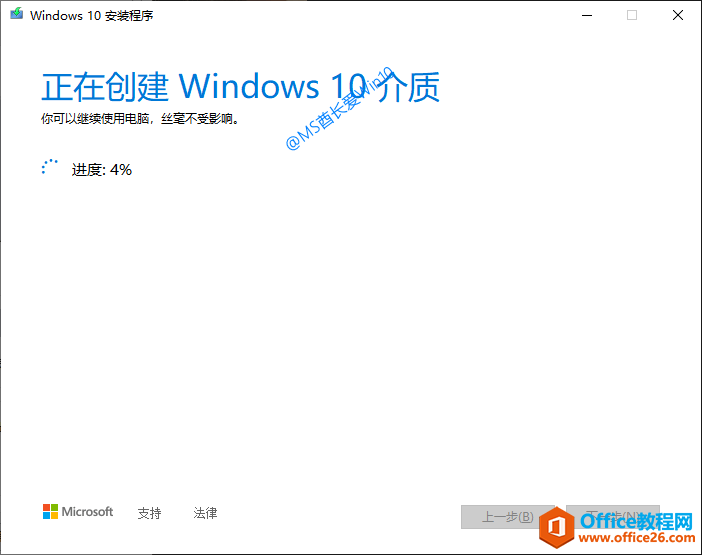 耐心等待创建进度100%,最后会提示“你的U盘已准备就绪”。如图: 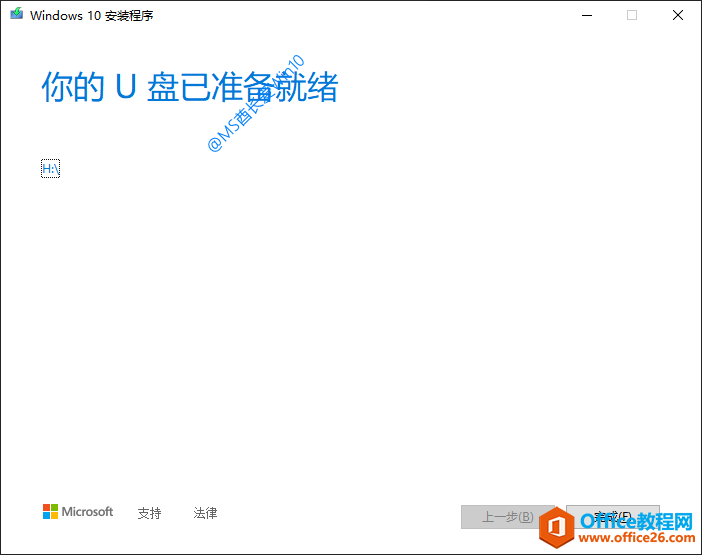 OK!你的Win10系统安装U盘已经制作完成。 细心的话,你会看到,U盘的名称已经被自动改为了“ESD-USB”。如图: 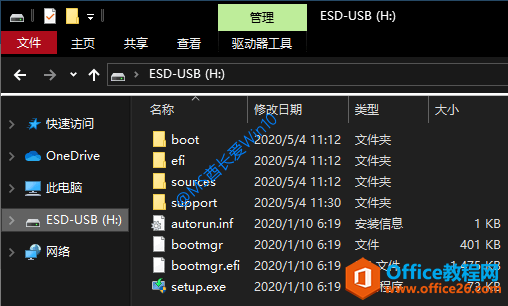 打开U盘,你会看到其中存储的文件,其实就是Win10 ISO镜像里的所有文件。这也印证了MS酋长之前介绍的“最简单的Win10系统安装U盘制作方法”的可行性。 Windows操作系统对硬件支持良好。 |
温馨提示:喜欢本站的话,请收藏一下本站!